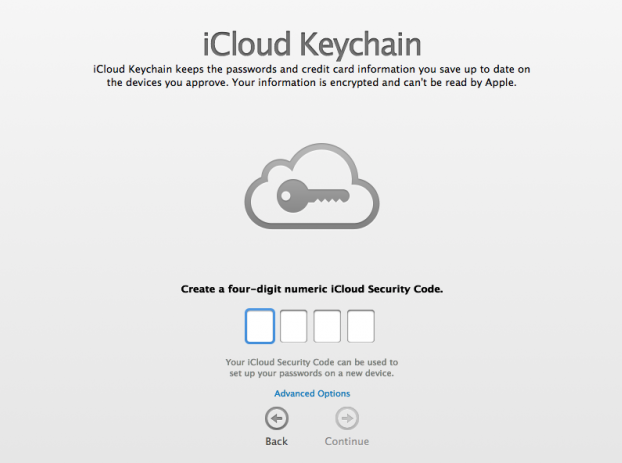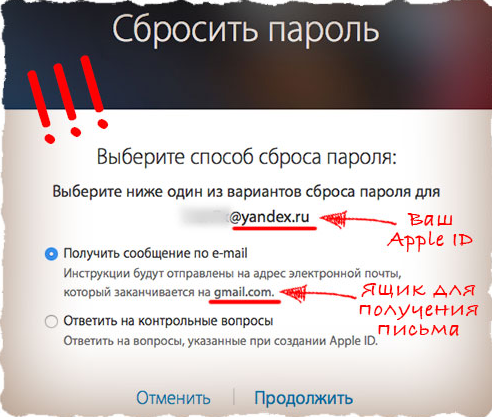Всем привет! Компания Apple тщательно следит за безопасностью данных своих пользователей (а в случае - чересчур рьяно), поэтому при малейших подозрениях, на то, что кто-то пытается взломать Ваш идентификатор Apple ID, может запросто его заблокировать. Причем обозвать это разными словами - деактивирован, отключен, блокирован. Смысл один и тот же, пользоваться учетной записью нельзя и необходимо выполнить действия по его активации. Как не допустить такого состояния и что делать когда все уже произошло? Поговорим об этом чуть подробней, поехали!
Итак, блокировка происходит из-за подозрительной, как считает Apple, активности в учетной записи. Что можно отнести к ней?
- Кто-то много раз вводит неправильный пароль.
- Неверно отвечает на контрольные вопросы.
- Указывает другие ошибочные данные о учетной записи.
Таким образом, компания считает, что у Вас пытаются похитить Apple ID и сразу же блокирует его в целях безопасности. Что с одной стороны конечно правильно, ведь если подобрать идентификатор и пароль, то можно вытащить все данные с iPhone или iPad. Например, из резервных копий очень даже всю информацию.
А с другой стороны, как быть если устройство и учетная запись принадлежит Вам, а все те действия которые привели к блокировке, вы выполнили случайно. Ну мало ли, ребенок пошалил.
Специально для этого есть специальная страница, которая поможет восстановить доступ к Apple ID. Находиться она по этой ссылке и через нее можно будет осуществить сброс пароля. Вводите название учетной записи, а затем просто следуете указаниям системы.
Если не помните пароль, скорей всего понадобятся ответы на контрольные вопросы, почта на которую зарегистрирован Apple ID и при включенной двухфакторной аутентификации, доступ к устройству или номеру телефона указанными в качестве доверенных. Сложно? Конечно не легко, но и безопасность превыше всего!
Если же Вы и здесь будете ошибаться, то через определенное количество неудачных попыток, система ограничит доступ к возможности разблокировки и придется ждать следующего дня, чтобы попробовать еще раз.
Впрочем, есть альтернативный вариант - воспользоваться технической поддержкой компании Apple. Телефонный номер для Российской Федерации, указан на картинке ниже.
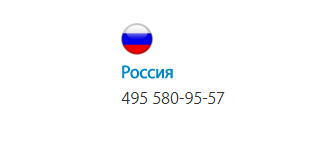
К слову, если вы не из России, а в Вашей стране тех. поддержка отсутствует, вы также можете воспользоваться именно этим номером.
Этот вариант разблокировать Apple ID все-таки немного проще. В конце-концов общаться с живым человеком всегда приятней, а достигнуть взаимопонимания проще. Однако не стоит думать, что достаточно просто позвонить и деактивацию снимут, это далеко не так. На различные вопросы по учетной записи все-таки придется отвечать. Да и вообще, лучше подготовиться по-полной, так как будто бы Вы .
P.S. При этом, шансы на успех можно сильно повысить, достаточно всего лишь поставить +1 этой статье. Пробуем!
В современном мире, когда одной из первых игрушек ребенка вполне может оказаться родительский iPhone или iPad, нередко можно услышать о том, что малыш заблокировал устройство.
В связи с этим компания Apple, намереваясь обезопасить своих клиентов от лишних нервотрепок и обращений в сервисные центры, разработала систему родительского контроля. Но что делать в том случае, если гаджет оказался незащищенным перед встречей с маленькими ручками и в результате был заблокирован?
Сегодня мы расскажем о способах разблокировки iPhone, iPod Touch и iPad при помощи iTunes в iCloud, а также на устройствах с джейлбрейком.
Напомним, что в том случае, если пароль на заблокированном гаджете с логотипом-яблочком был неправильно введен шесть раз подряд, устройство будет незамедлительно заблокировано на 1 минуту. В таком случае вы не сможете ничего с ним сделать, кроме как совершить экстренный вызов. При временной блокировке нельзя даже повторно ввести пароль.
После окончания минутной блокировки каждая следующая неудачная попытка ввести пароль будет увеличивать время блокировки сначала до 5 минут, потом до 15, 60 минут, и в конечном счете гаджет будет полностью заблокирован на очень длительный период вплоть до 45 лет.
При этом вы не сможете еще раз попытаться ввести пароль до тех пор, пока устройство не будет подключено к компьютеру, которому разрешен доступ к нему, и не будет произведена синхронизация в iTunes. В таком случае, если у вас есть доступ к синхронизированному компьютеру, можно сбросить счетчик неверных попыток ввода пароля и попробовать снова. Или же можно окончательно сбросить пароль и задать новый.
Разблокировка iPhone, iPad и iPod Touch через iTunes
При использовании этого варианта нужно, чтобы на устройстве была включена функция "Find my iPhone", активирована блокировка активации, и, приступая к процедуре, вы должны знать свой Apple ID. Это позволяет восстановить гаджет через режим Device Firmware Update (DFU) или Recovery Mode.
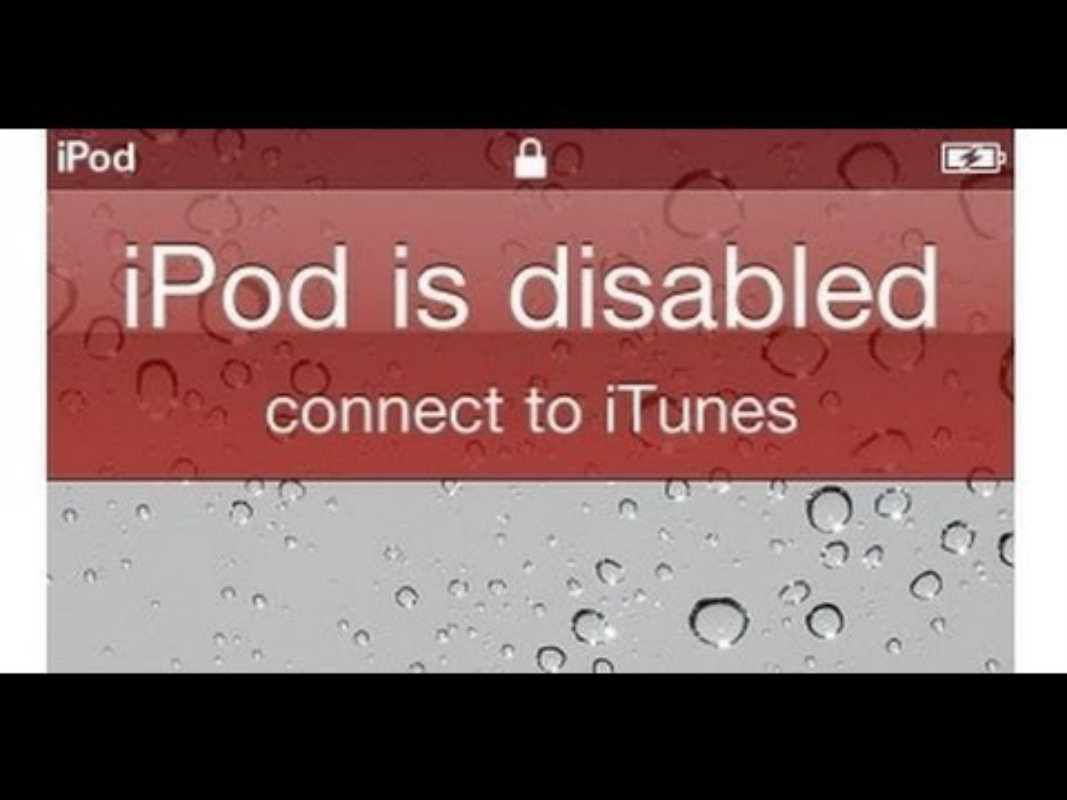
Предупреждение! Если во время первичной настройки на этом этапе не ввести привязанный к устройству Apple ID, блокировка активации при включенной функции "Find my iPhone" окончательно заблокирует его и превратит в "дорогостоящий кирпич".
После того, как смартфон или планшет был переведен в режим DFU, его нужно подключить к компьютеру при помощи кабеля. В этом случае нужно использовать именно кабель, восстановление по Wi-Fi не подействует.
Спустя несколько секунд iTunes распознает устройство в режиме восстановления. Далее система определит нужную версию прошивки заблокированного гаджета и предложит установить версию, тем самым восстановив ее. Для этого нужно просто нажать на появившуюся на экране компьютера кнопку "Восстановить".
Программа самостоятельно загрузит актуальную версию iOS конкретно для вашей модели и восстановит ее в памяти устройства.
Сброс пароля в iCloud
Если на заблокированном устройстве включена функция "Find my iPhone" и оно подключено к Интернету по известной беспроводной сети Wi-Fi (подключение к известным сетям происходит автоматически) или по сотовой сети, сбросить пароль блокировки можно в iCloud на компьютере, другом планшете или смартфоне с доступом к Сети.
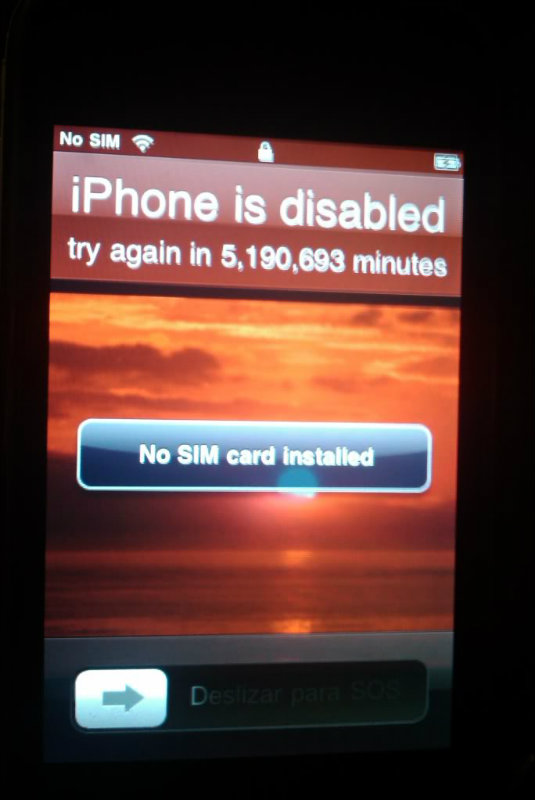
Для этого нужно следовать несложным инструкциям:
- Убедитесь, что заблокированный гаджет подключен к Интернету и на нем активирована функция "Find my iPhone". Если устройство в Сети, то на экране блокировки будет высвечиваться значок подключения. Что касается активации "Find my iPhone", то в соответствующем приложении на сайте iCloud рядом с названием нужного устройства будет отображаться иконка статуса online.
- Далее в меню "Все устройства" нужно нажать на название заблокированного гаджета.
- Следующий шаг - "Стереть iPhone" и подтвердить запрос в всплывающем окне, щелкнув на "Стереть".
- Система потребует ввести Apple ID, номер телефона и текстовое сообщение. На этом этапе можно обойтись только вводом учетных данных, опустив номер и сообщение, и нажать "Готово".
После этого начнется процесс "стирания" устройства, его дисплей погаснет, затем появится логотип Apple и строка состояния. Дождитесь окончания процесса.
После того, как устройство будет "стерто", нужно восстановить его из резервной копии из iTunes или iCloud. Теперь можно будет задать новый пароль.
Восстановление устройств с установленным джейлбрейком
Здесь хотелось бы заблаговременно предупредить пользователей, которые помнят еще iPhone 3GS и пытались устанавливать на него джейлбрейк. В настоящий момент способ разблокировки взломанных "яблочных" устройств, который действовал до появления iOS 4.0, не подействует, и гаджет будет "убит" окончательно.
Дело в том, что до релиза iOS 4.0 пароль блокировки можно было сбросить при помощи удаления связки ключей. Для этого нужно было пройти по пути /var/Keychains и удалить связку или изменить значения PasswordProtected в файле com.apple.springboard.plist по пути /private/var/mobile/Library/Preferences с 1 на 0.
Однако после выхода прошивки все пароли начали храниться в файле /var/keybags/systembag.kb. В нем собраны все системные ключи, которыми шифруется доступ к пользовательским данным. Любые изменения или удаление этого файла приведут к тому, что устройство окончательно заблокируется.
Поэтому в случае установки на устройство джейлбрейка, как и тогда, когда вы предпочитаете не взламывать свой iPhone, iPad или iPod Touch, позаботьтесь о том, чтобы на гаджете была включена функция "Find my iPhone", а у вас был доступ к привязанной к устройству учетной записи Apple ID. Это особенно актуально, если смартфон, планшет или плеер время от времени оказывается в руках других членов семьи, в частности, самых маленьких.
Если Вы читаете эту статью, то Вы наверняка заблокировали айфон. А о том, как разблокировать, сколько это стоит, можно ли это делать, с помощью каких программ это делать, что делать если забыл пароль от iCloude или iPhone?! Всё это мы разберем в данной статье. Вы пришли именно в то место, которое искали.
Проблема эта не новая и она затронула огромное количество пользователей, справедливости ради хотелось бы сказать, что в некоторых случаях разблокировка происходит не совсем законно.
Причин возможной блокировки может быть огромнейшая масса, но объединяет все эти причины одна проблема, а проблема эта называется «Где мне взять пароль от Apple ID», либо «если я забыл пароль, что делать». Все эти причины мы объеденим в одну и рассмотрим решения проблемы «как открыть заблокированный iphone 6».
Блокируют айфон с помощью программы iсloud Activation Lock. Эта программа вышла не так давно, начала функционировать с операционными системами iOS7. Предназначена эта программа для того, чтобы сократить риски при краже, или утере пользователем устройства.
Если хозяин телефона включит функцию защиты, то никто не сможет пользоваться телефоном без данных от iCloud,поэтому никто не узнает как разблокировать айфон. Хотелось бы отметить, что вернуть настройки в базовое состояние возможно только непосредственному владельцу айфона, так как при сбросе настроек Вам потребуется пароль.
Иногда бывают случаи, когда продавцы просто-напросто забывают сообщить покупателю логин и пароль и при выводе сообщения введите логин и пароль покупатель находится в состоянии непонимания. Какой пароль?! Какой логин?! Но обо всём по порядку. Для начала восстановим доступ к iCloud.
Восстановление доступа
Для начала мне хочется сообщить Вам одну очень неприятную новость. Как бы Вы не старались «обойти» данную программу, к сожалению у Вас не получится. Поэтому мы пойдем путем восстановления учетной записи в iCloud.
В новом окне надо ввести Apple ID, ранее использовавшийся на телефоне, этот номер должен находиться у Вас, если у Вас его нет то ищите бывшего владельца с помощью сети интернет, он имеет доступ к телефону.
Следующим шагом на экране, будет возможность выбора восстановления доступа к телефону. Вводим свою почту, нажимаем отправить и ждем своего письма, в котором должна прийти ссылка с помощью которой Вы сможете сбросить пароль.
На самом деле причин блокировки очень много и далее мы рассмотрим несколько из них.
Взлом аккаунта
В нашу мастерскую обращается все больше и больше недовольных потребителей, у которых взломали аккаунт, причина этому чаще всего лежит на самом потребителе, так как он защищается слабыми паролями на почте, а уже через почту наши добросовестные и всемогущие русские хакеры взламывают Вашу почту программами на подобии Brute Force находят там письмо от компании Apple, а дальше сами понимаете…
Для чего они это делают!? Ну допустим они сперли Ваш ID и что из этого!? Так вот с помощью новой технологии Вы можете заблокировать телефон с расстояния, еще не забыли!? Наши хакеры блокируют телефон через iCloud и Вам приходит письмо, с предложением бартера чисто символической суммы в 500-1000 рублей за Ваш ID.
Что же делать если это уже произошло? Для начала нужно восстановить пароль, в случае если Ваша почта уже взломана, стараемся восстановить пароль, обычно такая возможность есть при каждой регистрации.
Если у Вас все получилось и Вы зашли в свою почту, еще раз меняем пароль, но уже на более сложный. После восстановления почты, пытаемся восстановить утерянный ранее доступ к Apple ID.
Внимание! В самом печальном случае, на Вашу почту не придет ни одного письма. Но расстраиваться рано, берем «ноги в руки» и обращаемся в службу поддержки Apple, чем быстрее тем лучше.
Данные Apple ID на предыдущем владельце
Бывают такие случаи. Вы не можете получить доступ к iCloud, быть может Вам давно настраивал телефон знакомый или еще «лучше», Вы оплатили услугу настройки iCloud в магазине, а данные Вам просто не сказали.
Для начала разберемся, чем это может Вам обернуться.
Человек, который знает Ваш логин и пароль может спокойно управлять Вашим телефоном удаленно, а именно
- Всё что синхронизируется с облаком iCloud становится доступным лицу которое имеет Ваш логин и пароль.
- Ваше местоположение могут отслеживать и находить Вас в любой точке планеты.
- Ваш телефон могут просто-напросто очистить и всё это произойдет без Вашего участия и удаленно
- Устройство по сути дела становится не контролируемым в Ваших руках
Первое что нам нужно сделать, это выйти из данной учетной записи, но к сожалению это не так просто, Вам по любому нужен предыдущий владелец, по другому не получится выйти из учетной записи iCloud.
Никакой колл-центр Вам не поможет, вся эта технология на том и построена, хочешь восстановить? Давай пароль? Нет пароля? Восстанавливай! Нет почты? А может это не твой телефон?!
Заблокированный iCloud iPhone
Итак, представляем ситуацию, идем мы значит по парку, а на нашем пути лежит совсем новенький гаджет от продукции Apple, мы его поднимаем и пытаемся разблокировать, но к сожалению сделать этого не получается и в большинстве случаев люди сразу начинают придумывать как его разблокировать. Ниже я представлю три варианта развития действий данного радостного события.
Думаю самое правильное решение - это найти прежнего хозяина данного гаджета, иногда на экране монитора высвечиваются данные о владельце с просьбой перезвонить, но к сожалению это бывает редко.
В наше время может произойти все что угодно, предположим, телефон который Вы нашли, был кем то украден и просто выброшен от ненадобности. Так что сразу вспоминаем о нашей доблестной полиции и всевозможных спецслужбах. Ваше местоположение вычислить не составит труда, даже при выключенном телефоне. Телефон успешно вернется к своему владельцу, а Вас будет ждать неприятный разговор с полицмэнами. Посадить Вас за это не посадят, но кучу объяснительных, о том «как вы нашли телефон в парке поздним вечером восьмого» и огромная трата драгоценнейшего времени будет Вам обеспечена.
Так как Вы все равно телефоном с полной функциональность пользоваться не сможете.Второе решение - разобрать мобилку на запасные части и продать их. Чувствуете запах автомобильного угона?!
Ну и третье решение это использовать всемирную паутину для решения этой проблемы. В YouTube ходит огромная масса разных видео под шикарными названиями. К сожалению, названия остаются названиями и по этой программе я не нашел ни одного дельного совета.
Конечно что-то эти советы делают, к примеру немного увеличивают функциональность гаджета в режиме блокировки, но то что нужно именно нам я еще не встретил.
Заключение
Конечно может эта новость и расстроит многих пользователей и читателей, но все же мне придется это сказать. Обойти разными путями программу iCloud Activation Lock просто-напросто невозможно. Вы можете перелопатить огромную кучу сайтов и потратить огромнейшую кучу времени, но взломать iCloud Activation Lock невозможно.
Если для защиты от несанкционированного использования устройства iPhone, iPad или iPod touch установлен код-пароль, после ввода неправильного кода-пароля может появиться красное сообщение «отключено». В этой статье описаны способы устранения данной проблемы.
Внимание. Если не получается самостоятельно решить проблему, обратитесь в ближайший сервис.
Продукты,у которых возникает эта проблема
iPad, iPhone, iPod touch.
Если неправильный код-пароль введен шесть и более раз, появляется одно из следующих сообщений:
- Отключено: iPhone
- Отключено: iPad
- Отключено: iPod touch
В сообщении предложено повторить попытку позднее:
После большого количества попыток на устройстве может отображаться сообщение: «Отключено: [устройство]. Подключитесь к iTunes».
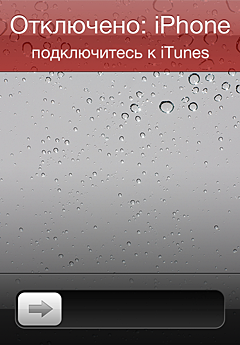
РЕШЕНИЕ:
Если устройство было ранее синхронизировано с iTunes
Можно будет выполнить сброс кода-пароля путем восстановления устройства.
- Подключите устройство к компьютеру, с которым обычно выполняется синхронизация, и откройте программу iTunes.
Примечание. Если в программе iTunes предлагается ввести код-пароль, попробуйте выполнить процедуру на другом компьютере, с которым выполнялась синхронизация. Или перейдите к разделу «Если устройство никогда не синхронизировалось с iTunes» ниже. - Нажмите устройство правой кнопкой мыши в левом столбце и выберите Создать резервную копию .
- По завершении резервного копирования выберите команду Восстановить .
- По завершении выполните восстановление из самой последней резервной копии.
Если устройство никогда не синхронизировалось с iTunes
Внимание. После восстановления данным способом вся информация с устройства удаляется.
При подключении устройства может появиться следующее сообщение об ошибке: «iTunes не удалось соединиться c [устройство], так как устройство защищено код-паролем. Необходимо ввести код-пароль на [устройство], прежде чем устройство можно будет использовать с iTunes».
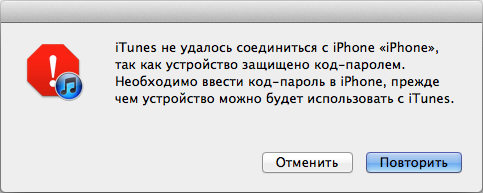
- Отсоедините кабель USB от устройства, но оставьте другой конец кабеля подключенным к порту USB компьютера.
- Выключите устройство: нажмите и удерживайте кнопку «Режим сна/Пробуждение» в течение нескольких секунд, пока не появится красный бегунок, затем передвиньте его. Дождитесь выключения устройства.
- Удерживая нажатой кнопку «Домой», повторно подсоедините кабель USB к устройству. Устройство должно включиться.
- Удерживайте клавишу «Домой» нажатой до тех пор, пока не появится сообщение «Подключитесь к iTunes». При появлении следующего экрана отпустите кнопку «Домой».
- В iTunes должно появиться предупреждение о том, что обнаружено устройство в режиме восстановления. Нажмите кнопку «OK», а затем нажмите «Восстановить» для восстановления устройства.
Дополнительная информация
Примечание. Можно настроить устройство так, чтобы после 10 раз ввода неверного пароля подряд выполнялась очистка устройства. По умолчанию этот параметр отключен. Включить этот параметр можно в меню Настройки > Основные > Защита паролем .
Многие пользователи, которые лишь недавно начали знакомство со смартфонами марки Apple, часто не знают что делать, когда исправно работающий айфон вдруг перестаёт включаться. И всё после, вроде бы, безобидных штатных операций: обновления прошивки, стирания или обмена данными с облаком. На экране появляется системное сообщение, типа: «Этот телефон заблокирован».
К слову, и со старожилами нередко случаются подобные казусы. Айфоны – настолько сложные устройства, что иногда не сразу и поймёшь, о каком виде блокировки идёт речь. И какой именно пароль нужно вводить. Поэтому рассмотрим, какие виды блокировок бывают и как разблокировать iPhone 6 в каждом конкретном случае.
Блокировка доступа к меню
Самая распространённая проблема — создав и не записав новый пароль доступа к домашнему меню, пользователь его забывает, и больше не может пользоваться смартфоном. Казалось бы, что там забывать – всего-то 4 цифры. Однако чтобы определить правильную комбинацию нужно делать тысячи попыток. По факту же на подбор пароля системой даётся 6 попыток, после этого айфон будет заблокирован.
Первое, что предложит Вам само устройство – подключиться к iTunes. Будем надеяться, что Вы имеете представление об этом фирменном приложении, и ранее уже сопрягали айфон с компьютером, создавая резервные копии. Тогда у вас есть все шансы сбросить блокировку с наименьшими потерями.Итак, подсоедините аппарат кабелем к доверенному компьютеру. Выключите айфон. Теперь нужно перевести его в режим DFU. Для этого на протяжении десяти секунд зажимаются клавиши «Power» и «Home». По истечении указанного времени удерживается только «Home» — до того момента, пока на компьютере не появится системное уведомление о нахождении устройства в режиме восстановления.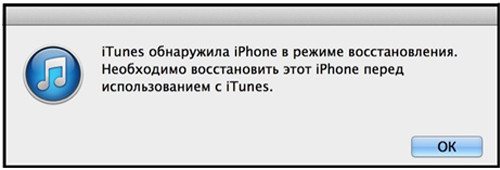 Нажмите «Ок» и запустите процесс. Тут может быть два варианта: восстановить iPhone, как новое устройство, с потерей всех настроек, или восстановить из подходящей последней копии (когда такая имеется) – разумеется, нужна версия, когда пароли ещё не были установлены.
Нажмите «Ок» и запустите процесс. Тут может быть два варианта: восстановить iPhone, как новое устройство, с потерей всех настроек, или восстановить из подходящей последней копии (когда такая имеется) – разумеется, нужна версия, когда пароли ещё не были установлены.
Ещё один способ реанимировать заблокированный аппарат – сбросить пароль через iCloud. Для этого используется блокировка через сервис «Найти» (выполняется в iCloud). Без сомнения, это очень полезный инструмент, однако очень часто при его включении возникают некоторые сложности. Если пользователь, не дай бог, забыл свой Apple ID (пароли от аккаунта или блокировки), то восстановить устройство будет сложно, если не сказать невозможно. К тому же придётся доказывать, что именно Вы являетесь владельцем.
Однако имеется один действенный способ, хоть и весьма радикальный – стирание айфона до заводских настроек. Чтобы воспользоваться этим вариантом нужно, чтобы заблокированный смартфон был подключён к доверенной Wi — Fi сети (домашней, например) или имел выход в интернет через соту.
Зайдите с любого другого устройства в iCloud, щёлкните на раздел «Найти», выберите свой аппарат. Рядом с ним должен находиться зелёный кружок – это значит, что устройство он-лайн. Выберите и его и нажмите «Стереть» в окошке справа.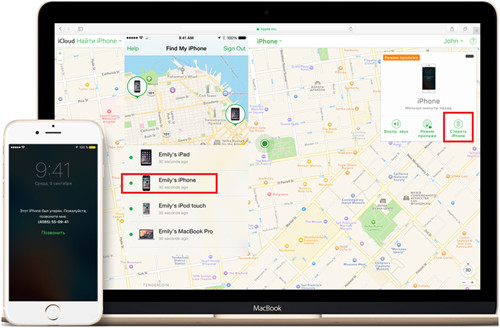 Для подтверждения данной операции Вам нужно будет ввести Apple ID с паролем. Экран смартфона потухнет, затем появится логотип и начнётся процесс. После стирания обнуляются все пользовательские данные и настройки, в том числе и пароли блокировки. В результате Вы получите смартфон как с завода.
Для подтверждения данной операции Вам нужно будет ввести Apple ID с паролем. Экран смартфона потухнет, затем появится логотип и начнётся процесс. После стирания обнуляются все пользовательские данные и настройки, в том числе и пароли блокировки. В результате Вы получите смартфон как с завода.
Копии данных в персональном облачном хранилище при этом остаются невредимы. С их помощью можно восстановить часть информации, но не всю (настройки, контакты, сообщения, почту, покупки, фото и видео, сделанные устройством). Поэтому настоятельно рекомендуем с периодичностью хотя бы раз в месяц делать полноценные резервные копии (т.н. «бэкапы» на компьютере). И тогда у Вас есть возможность восстановить большую часть данных после стирания.
Блокировка активации
Также довольно часто встречается и блокировка активации (или Activation Lock). Обычно она устанавливается через iCloud. Её суть заключается в том, что при внесении любых изменений в систему айфона (стирании, включении функции «Найти айфон», либо выходе из iCloud) пользователь должен всякий раз вводить пароль и свой Apple ID. Тем самым система максимально оберегает от взлома информацию на айфоне.
Да, делать это постоянно не всегда удобно, но если Вы дорожите конфиденциальностью данных, лучше всё-таки не отключать этот сервис. Потраченные несколько секунд на ввод кода ничто, по сравнению с нервами и неспособностью что-либо предпринять в случае кражи смартфона. Со временем Вы будете делать это «на автомате», не испытывая особых неудобств.
Бывает, что при продаже прежний владелец забывает отключить эту опцию, а иногда он может это делать умышленно — в надежде ещё раз поживиться на незадачливом покупателе. В этом случае ему ничто не помешает заявить на нового владельца как на вора, укравшего гаджет. Поэтому первым делом просите продавца при Вас отключить сервис «Найти айфон» (если он был активен), снять блокировку Activation Lock, и наконец, отвязать iPhone от своей учётной записи в iCloud. Иначе, с высокой вероятностью, Вы получите красивый и дорогой «кирпич» при первой же попытке обновить версию прошивки. И пока прежний владелец не отключит защитные настройки и не «отвяжет» устройство от своего аккаунта — восстановить заблокированный гаджет не помогут даже специалисты
Apple
.
Поэтому первым делом просите продавца при Вас отключить сервис «Найти айфон» (если он был активен), снять блокировку Activation Lock, и наконец, отвязать iPhone от своей учётной записи в iCloud. Иначе, с высокой вероятностью, Вы получите красивый и дорогой «кирпич» при первой же попытке обновить версию прошивки. И пока прежний владелец не отключит защитные настройки и не «отвяжет» устройство от своего аккаунта — восстановить заблокированный гаджет не помогут даже специалисты
Apple
.
Забыт Apple ID
Нередко случаются ситуации, когда пользователь забыл Apple ID или пароль к нему (либо оба вместе). Это весьма насущная проблема, т.к. при большинстве операций — в 99 % случаев, необходимо вводить для повторной идентификации код доступа и Apple ID.
Итак, что же делать, если пользователь их напрочь забыл? Обычно логином (т.е. Apple ID) является адрес почтового ящика, используемого при регистрации на серверах Apple. Скорее всего, Вы также сможете посмотреть свой Apple ID в настройках iCloud, когда переведёте устройство в авиарежим или просто вытянете симку.
Обычно логином (т.е. Apple ID) является адрес почтового ящика, используемого при регистрации на серверах Apple. Скорее всего, Вы также сможете посмотреть свой Apple ID в настройках iCloud, когда переведёте устройство в авиарежим или просто вытянете симку.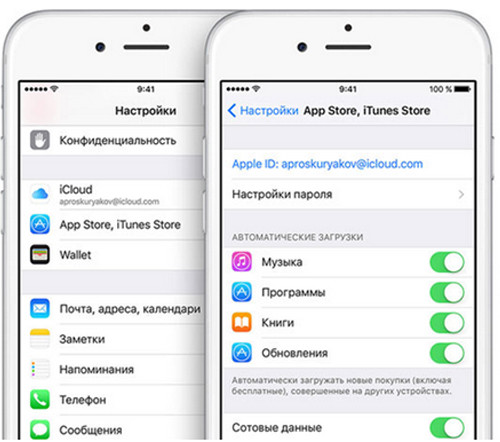 Теперь, как вариант, можно попробовать восстановить пароль через этот почтовый ящик. Зачастую всё проходит гладко. Но бывает, что в смене пароля отказывают, если есть основания подозревать мошеннические действия.
Теперь, как вариант, можно попробовать восстановить пароль через этот почтовый ящик. Зачастую всё проходит гладко. Но бывает, что в смене пароля отказывают, если есть основания подозревать мошеннические действия.
Также пользователь может написать запрос на ресурс производителя — iforgot.apple.com о том, что забыл пароль. Представитель компании рассмотрит заявку и если всё хорошо – ему помогут.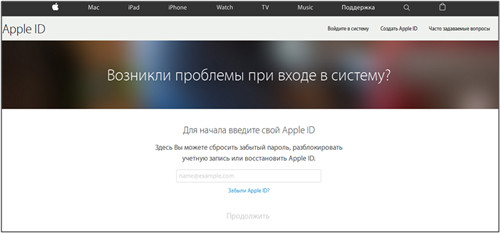 Однако иногда операторы компании отказывают в этой просьбе, так как участились факты краж и взломов аккаунтов пользователей. Вас могут попросить предоставить скрины чеков о покупке устройства, указать последних звонивших, перечень ваших недавних приобретений в магазине приложений. В центре обслуживания клиентов придётся предъявить оригинальную коробку (ни в коем случае не выбрасывайте её после покупки).
Однако иногда операторы компании отказывают в этой просьбе, так как участились факты краж и взломов аккаунтов пользователей. Вас могут попросить предоставить скрины чеков о покупке устройства, указать последних звонивших, перечень ваших недавних приобретений в магазине приложений. В центре обслуживания клиентов придётся предъявить оригинальную коробку (ни в коем случае не выбрасывайте её после покупки).
Поэтому лучше всё-таки сразу запишите, и храните в надёжном месте пароль к аккаунту Apple ID. То же самое относится и к паролю от электронного ящика, задействованного для регистрации. Иначе не удастся получить сервисную ссылку на восстановление.